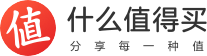作者:Memol不卖萌
前言
之前写过一篇R1复活的文章,不过当时用的固件是收费的,所以没有放出固件,R1其实有两个固件,一个是以复原小讯为主的TXZ固件,另一个是刷入小爱同学的固件。本文主要讲的是小爱同学,因为原制作者公开了激活方法,也就是说大家都可以刷了,不过也不是完美的小爱同学,当然,总比放那里吃灰好,在此感谢制作者。
正文
一、刷机前的准备
首先,请确保看过之前一篇文章,因为如果要刷机涉及到拆机焊接USB线,否则无法刷机的。
刷机前主要做的就是焊接刷机线,原本R1主板上是预留了USB口的,可以焊接个USB口,或者改个type C口,也可以接根线。
二、刷机操作
请下载这个小爱同学固件和激活工具(提取码:qdzg),解压后固件说明是2.9.21,原作者忘改了。刷机前请按照前面这篇文章进行安装驱动和刷机操作。本文主要讲激活过程。
1、安装好驱动,将boot.img、system.img、userdata.img放到D盘根目录
2、 连接音箱电源,连接USB到电脑,如果驱动正确,可以看到发现一个MSC设备
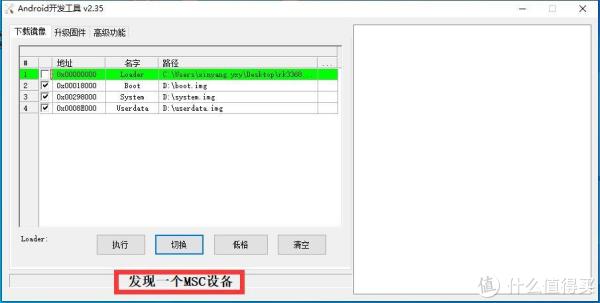
3、然后点击切换,显示发现一个LOADER设备,点击执行

4、等待刷机完成,注意右侧进度框

第一次切换的时候会要求安装驱动,请参照之前那篇文章进行。
三、激活和配置
1.刷机完成后,请不要断开USB连接。找到固件包目录下的WEB配置登录小爱同学+QQ音乐(清除无用缓存).bat文件。
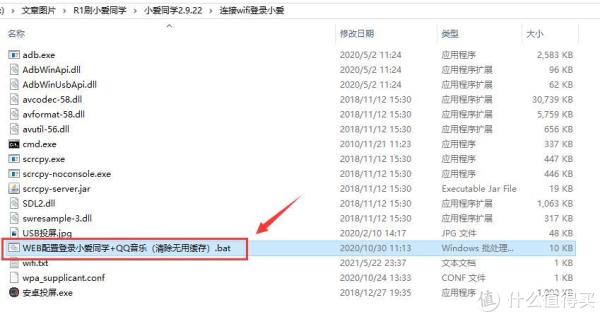
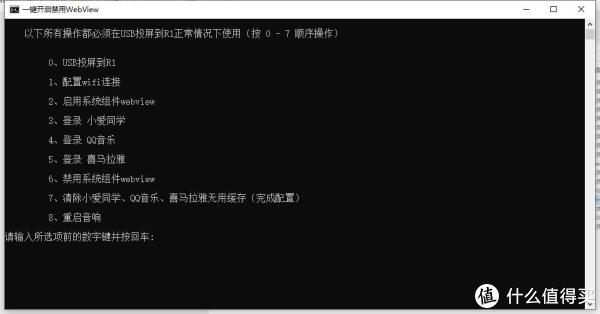
需要依次执行从0到8一共9个过程,选择0或者直接打开目录下的安卓投屏.exe软件。选择检测/刷新后左边出现型号和已连接说明连上了。
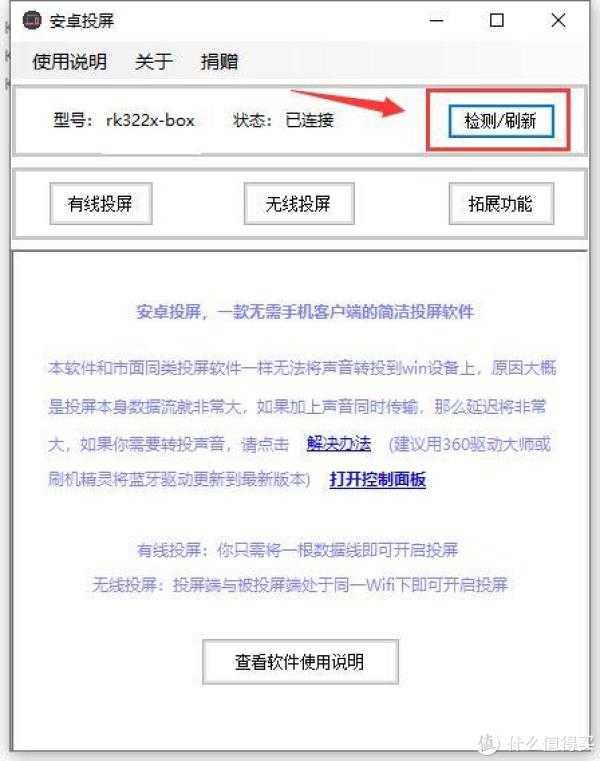
然后点击有线投屏,先点击打开投屏端口,多点几次,等几秒,然后在点击打开有线投屏。
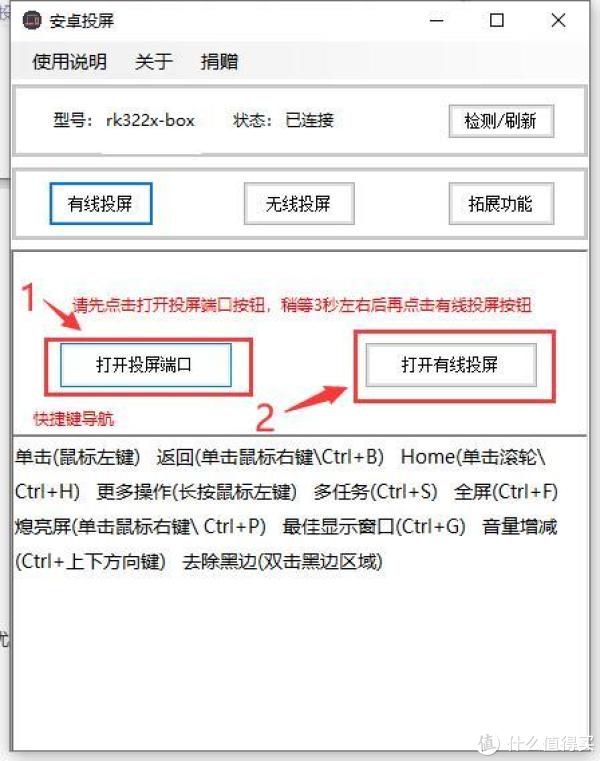
出现这个界面说明投屏成功。
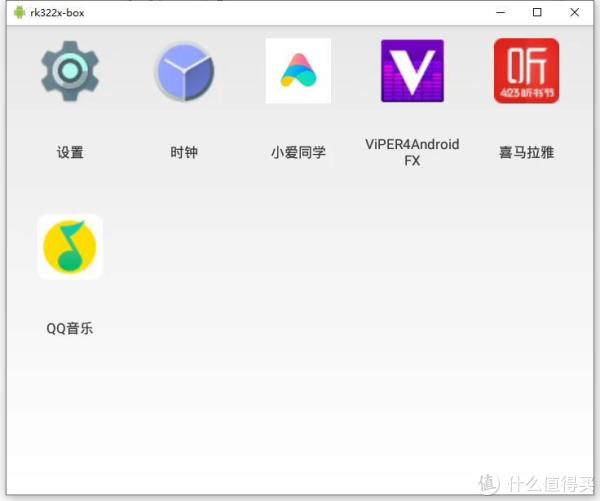
打开激活2.9.22文件夹下的激活2.9.22.exe文件。
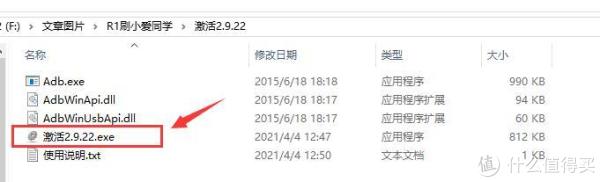
然后点击激活按钮即可。
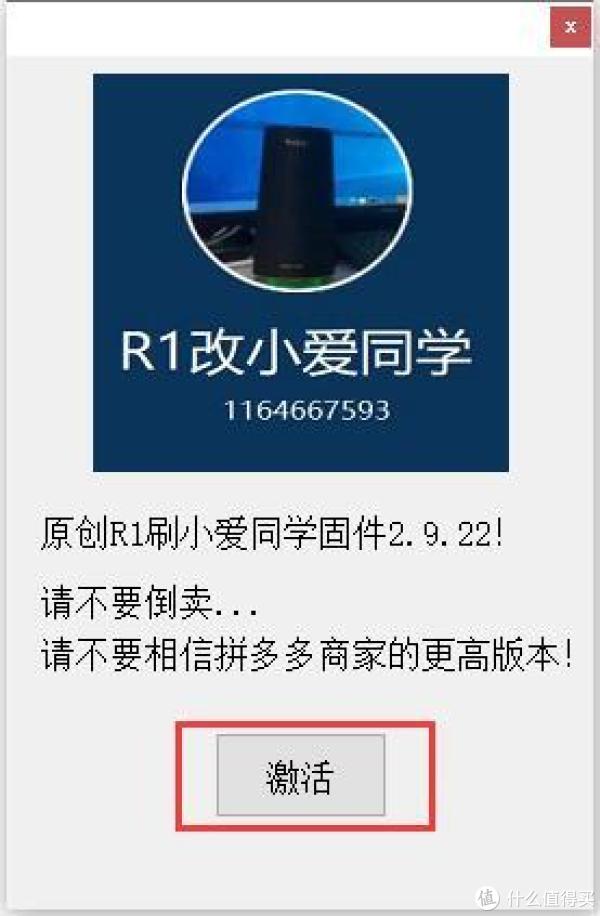
过个几秒钟,会有弹窗提示。
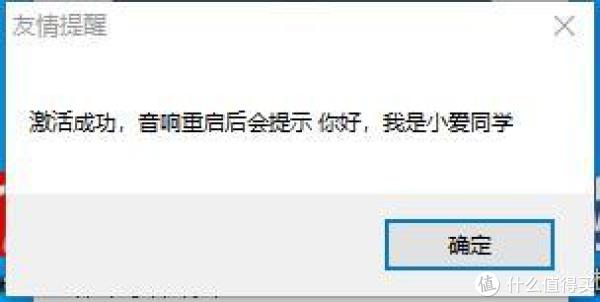
R1会进行重启,然后会有我是小爱同学的提示音。恭喜你,激活成功。
2.配置wifi
打开WEB配置登录小爱同学+QQ音乐(清除无用缓存).bat文件,选择0,投屏后在选择1。
输入自己家的wifi名称和密码,配对成功后会自动重启。
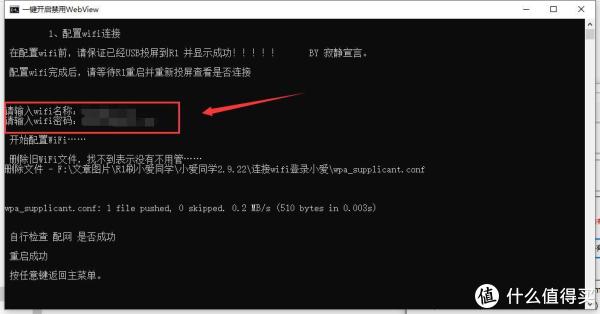
3.其他配置操作
其他配置操作分别是2到8,按照要求进行操作即可,
2、启用系统组件webview
3、登录小爱同学
4、登录QQ音乐
5、登录喜马拉雅
6、禁用系统组件webview
7、清楚小爱同学、QQ音乐、喜马拉雅无用缓存(完成配置)
8、重启音箱
登录过程也可以在投屏界面用鼠标操作,点击对应的应用即可,配置里面只不过帮你打开应用,登录还是要键盘输入的。因为R1的RAM只有512MB,所以运行其实停卡的,所以登录的时候要有耐心。
单击鼠标右键是返回操作。
总结
首先还是非常感谢原作者的贡献,让R1可以复活,当然随着时间的推移,R1已经不再是曾经的智能音箱了,512RAM的配置,跟不上时代了,从配置步骤可以看出,操作会有点卡,再多安装几个应用,内存估计就爆满了。R1唯一的优势在它音质,这个小爱固件也可以自己调节效果,喜欢研究的可以自己设置。
当初楼主的R1还好是京东买的,3期之后就崩盘了,还好京东兜底了,寄回后余款退回给我了。理财在前一周取出也算是运气了,虽然没多少。现在的这个R1是二手70左右买的,给小朋友听听歌曲还是不错的。
如果觉得麻烦,可以直接购买小爱同学。
我是MEMOL,下次见。
查看文章精彩评论,请前往什么值得买进行阅读互动
什么值得买APP 全网实时购物好价优惠